Andiamo a vedere come streammare con le Mirrorless insieme a Elgato Cam Link, la scheda di acquisizione esterna.
Oggi dunque voglio spiegarvi come fare le dirette utilizzando la vostra Mirrorless Sony della serie Alpha. Può essere qualunque macchina, io in questo caso ho l’Alpha 7R IV ma voi utilizzerete quella che avete a disposizione.
Bene, oggi voglio spiegarvi brevemente come fare a collegare la vostra macchina fotografica al computer per inviargli l’immagine video e poterla usare come WebCam.
Allora qual’è stato l’errore nel quale sono caduto?
Ho preso il mio cavo usb e l’ho collegato alla macchina pensando che mi inviasse l’immagine su StreamYard che è il programma con il quale facciamo solitamente le dirette. Ho aperto Streamyard e non riconosceva la fotocamera come WebCam, quindi vedevo solo la WebCam del il mio computer.
Quindi come fare a risolvere il problema?
Allora innanzitutto ho fatto un po’ di ricerche in giro e non ho trovato granché. Ho visto che ci sono alcune Mirrorless che permettono di Streammare direttamente come ad esempio la Sony ZV-E10.
Però come si fa noi con questi modelli precedenti, siamo rovinati? Direi assolutamente no perché ci viene in soccorso questo Elgato Cam Link, che è una scheda di acquisizione esterna che dobbiamo andare a collegare tramite l’uscita hdmi.
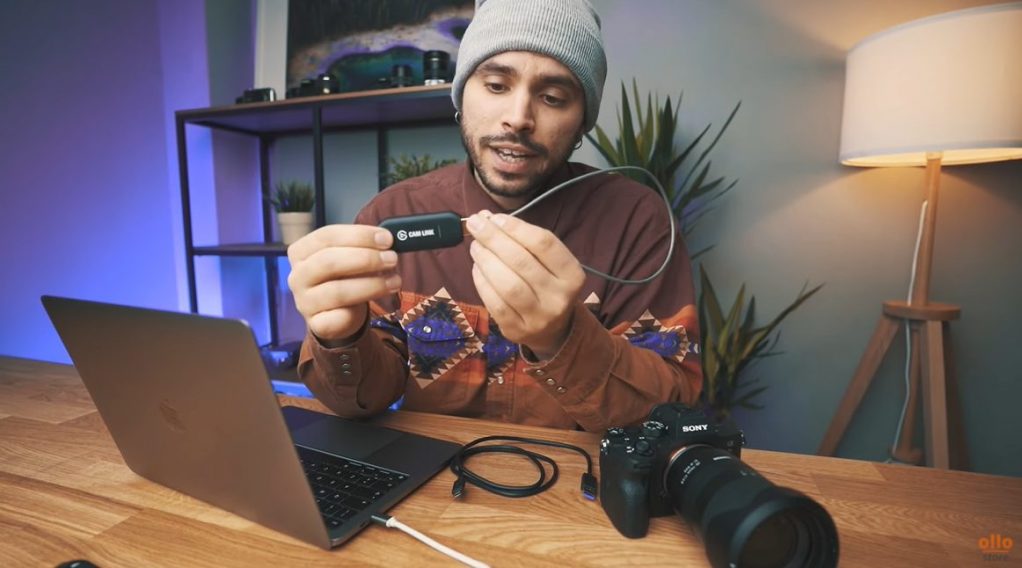
Vi faccio vedere ogni singolo step in questo tutorial, quindi mettetevi comodi e rapidamente senza troppe chiacchiere andiamo a vedere come fare!
Personalmente avendo un Macbook pro M1 che non ha i vari ingressi USB classici ma ha solo questi due ingressi, utilizzo un adattatore che mi permette di avere due ingressi usb classici.
Vediamo la prova che avevo fatto inizialmente collegando il cavo usb direttamente tra la macchina e il pc.
Apro il programma di Sony Imaging Edge e vado su Remote. Troverete la macchina tra i dispositivi collegati e vi apparirà l’immagine della macchina che troverete veramente ottima, il segnale veramente ottimo, ma il problema qual è?
Ho pensato erroneamente che andando su StreamYard e cliccando su Videocamera, potessi selezionare la macchina fotografica mentre invece ho solo un dispositivo che è la WebCam del pc.
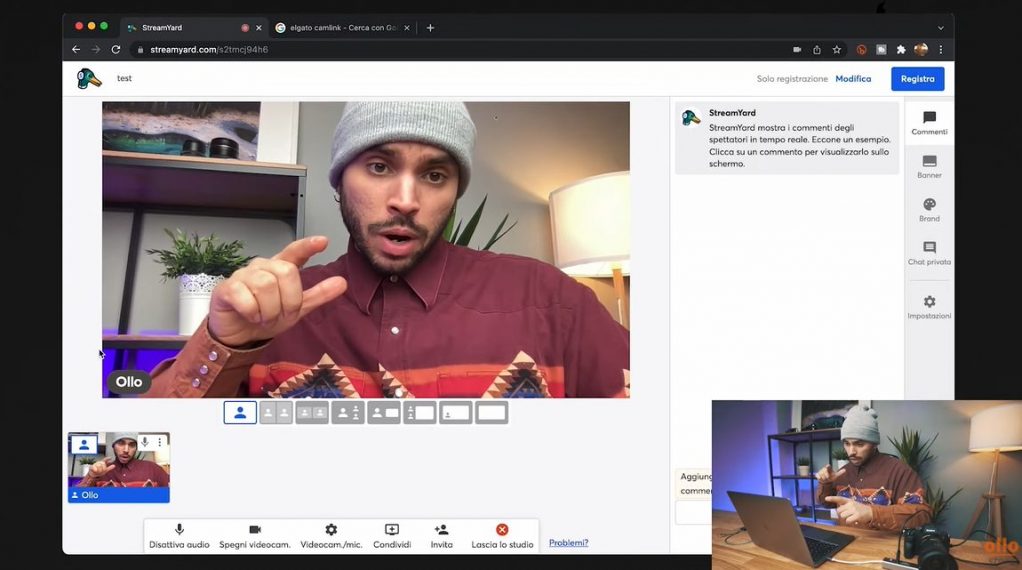
Quindi come poter fare?
Innanzitutto chiudete il programma di Sony perchè non ci serve. Scolleghiamo la macchina dal cavo ubs e andiamo a lavorare in HDMI.
Prepariamo la nostra macchina al meglio quindi andiamo a regolare la risoluzione del video che vedremo sul nostro monitor tramite. Entriamo su “menu filmato”, clicchiamo su “formato file” e scegliamo il formato che preferiamo tenendo conto del fatto che StremYard il massimo che puoi mettere è Full Hd.

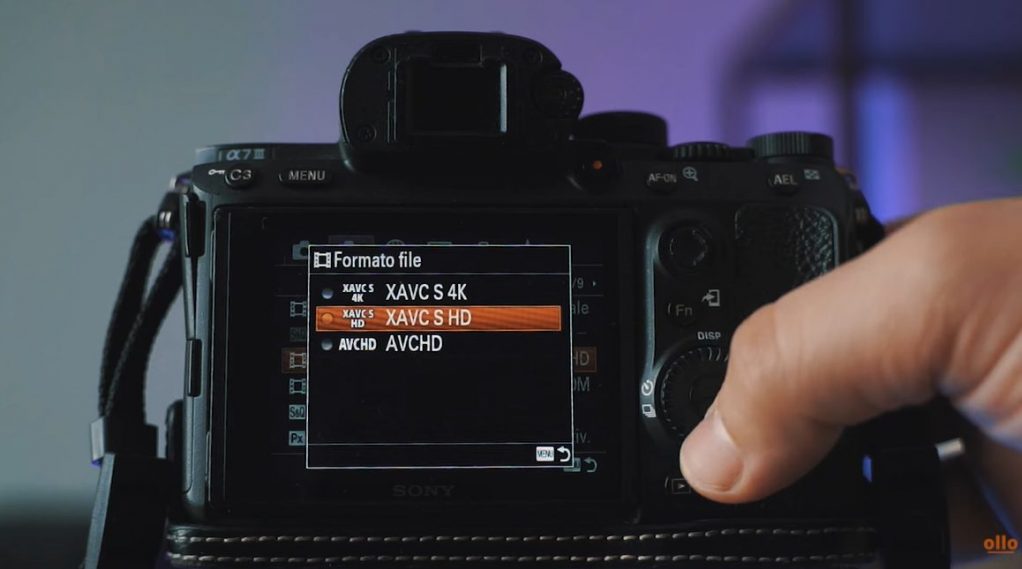
Successivamente andiamo su Impostazione Registrazione e andiamo a scegliere gli fps che vogliamo. Personalmente ho messo 50p e 50 mega. Dopo questo dobbiamo andare nel menu dove c’è la valigetta, andare su impostazione hdmi che è nella terza pagina e scegliere la risoluzione dell’HDMI. Possiamo lasciarlo o su automatico oppure io ho messo 2160p/1080p che è la risoluzione massima.


Il passo successivo e importantissimo da fare è andare su “visualizza info HDMI” che se voi lo lasciate attivato durante la diretta vedrete tutte le impostazioni della vostra macchina. Si vedrà il tempo di scatto, diaframma, iso ed essendo fastidiosissimo vi ritroverete con zero spettatori nella vostra diretta.
Andate quindi all’interno del menù e disattivate questa impostazione.
Fatto questo andiamo a prendere il cavo hdmi che sarà collegato da una parte alla macchina e dall’altro all’Elgato Cam Link.
Accendiamo la macchina ed entriamo su StreamYard. Vado in impostazioni, videocamera e scelgo Cam Link 4k per vedere ciò che inquadra la mia Sony.
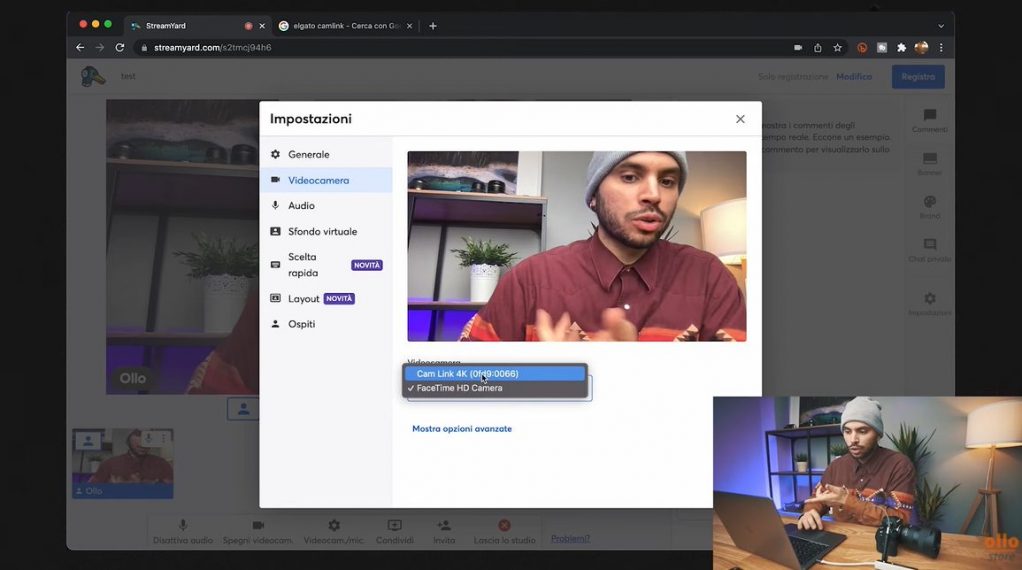
Mi raccomando per l’audio vi consiglio un microfono esterno come questo Elgato Wave. La qualità audio è importantissima quindi un bel microfono usb offre sicuramente una qualità migliore.
Per quanto riguarda invece gli scatti in Tethering sempre con Sony via usb vi consiglio di leggere l’altro tutorial che ho fatto nei giorni precedenti Come fotografare in Tethering Wi-Fi e USB con fotocamere Sony.
Mi raccomando iscriviti al nostro canale YouTube se ancora non siete iscritti al canale e qualsiasi domanda scrivetela sotto tra i commenti!








